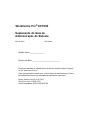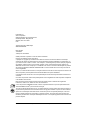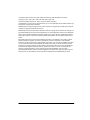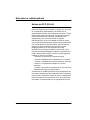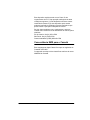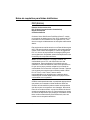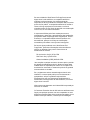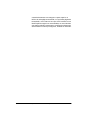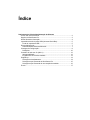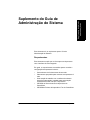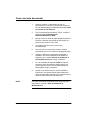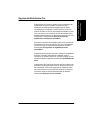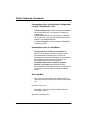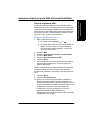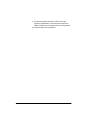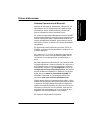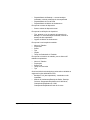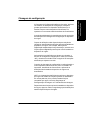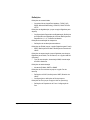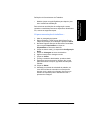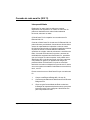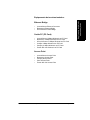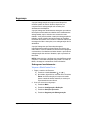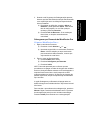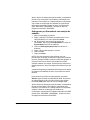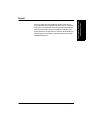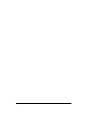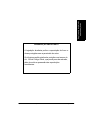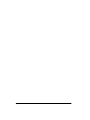Modelo Xerox _______________
Número de Série ____________________________
Para maior agilidade de suporte técnico ao cliente, consulte o tópico “Suporte”
no site www.xerox.com.br.
Caso seja necessário contato com o Centro Xerox de Atendimento ao Cliente
para assistência técnica ou solicitação de suprimentos, ligue para:
Rio de Janeiro: 0xx(21) 2516-3769
São Paulo: 0xx(11) 5632-3769
Outras localidades: (DDG) 0800-99-3769
WorkCentre Pro
®
65/75/90
Suplemento do Guia de
Administração do Sistema
Maio de 2003 701P39649

ii Suplemento do Guia de Administração do Sistema do Xerox WorkCentre Pro
Preparado por:
Xerox Corporation
Global Knowledge & Language Services
800 Phillips Road - Bldg 845-17S
Webster, New York 14580
USA
Tradução, Revisão e Elaboração:
XEROX DO BRASIL
Maio de 2003
701P39649
Tradução de 701P39646
©2003 pela Xerox Corporation. Todos os direitos reservados.
Impresso nos Estados Unidos da América
A proteção do copyright aqui reclamada inclui todas as formas e assuntos de material e informação
suscetíveis de registro de direitos autorais como tal atualmente previstos estatutária ou juridicamente, ou
que o venham a ser no futuro, incluindo - sem restrições - o material gerado por todo e qualquer programas
de softwares, exibido na tela, tal como estilos, padrões, ícones, representações de tela, aspectos etc.
XEROX®, The Document Company® e o X estilizado e os nomes e números de identificação de produtos
são marcas registradas da XEROX CORPORATION e a Xerox Canadá Ltda. é uma licença de todas as
marcas registradas.
Xerox
md
, Les Gens De Documents
md
, le X stylisé et Document Centre sont des marques de commerce de
Xerox Corporation pour lesquelles Xerox Canada ltée détient des permis d'utilisation.
O modelo Document Centre ST inclui uma implementação da LZW sob licença da Patente Americana no.
4.558.302.
Os nomes dos produtos usados nesta publicação são marcas registradas de suas respectivas companhias
e são também reconhecidos.
Este documento contém imagens de telas que foram criadas usando o software Zinc Application
Framework, versão 3.5 ©, Janeiro de 1997, Zinc Software Inc.
Como uma parceira da ENERGY STAR®, a Xerox Corporation determinou que este produto atende às
diretrizes ENERGY STAR
®
para economia de energia.
Terra Choice Environmental Services Inc. do Canada verificou que este produto Xerox atende a todos os
requerimentos aplicáveis do Environmental Choice EcoLogo para minimizar o impacto ao meio ambiente.
Apesar de as informações deste Guia serem corretas na época de sua primeira publicação, a Xerox se
reserva o direito de alterar as informações, a qualquer momento, sem aviso prévio. Este documento é
atualizado periodicamente. Quaisquer atualizações técnicas ou correções tipográficas serão incluídas nas
próximas edições.

Suplemento do Guia de Administração do Sistema do Xerox WorkCentre Pro iii
O modelo Document Centre ST contém software fornecido pelo Internet Software Consortium.
Copyright (c) 1995, 1996, 1997, 1998, 1999, 2000, 2001, 2002, 2003
The Internet Software Consortium - DHCP. Todos os direitos reservados.
A redistribuição e uso na fonte e de formas binárias, com ou sem modificação, são permitidos contanto que
as seguintes condições sejam atendidas:
Redistribuições do código de origem devem conter os avisos de copyright mencionados acima, a lista de
condições e a seguinte declaração de renúncia.
Redistribuições na forma binária devem reproduzir o aviso de copyright acima, esta lista de condições e a
seguinte declaração de renúncia na documentação e/ou em outros materiais fornecidos com a distribuição.
Nem o nome The Internet Software Consortium - DHCP nem os nomes de seus contribuintes podem ser
usados para endossar ou promover produtos derivados deste software, sem permissão específica e por
escrito.
Este software é fornecido por The Internet Software Consortium e contribuintes "como está" e qualquer
garantia expressa ou implícita, que inclua as garantias de comércio e adequação a uma finalidade
específica, mas não se limite a elas, será repudiada. Em nenhum caso, The Internet Software Consortium
ou seus contribuintes serão responsabilizados por qualquer dano direto ou indireto, acidental, especial,
exemplar ou sucessivo (incluindo, mas não limitado a, Procuração de Bens ou Serviços Sobressalentes
(Procurement Of Substitute Goods Or Services); perda de uso, dados, ou lucros; ou interrupção dos
negócios), causados entretanto e sobre qualquer teoria de responsabilidade, seja em contrato,
responsabilidade estrita ou prejuízo (incluindo negligência ou qualquer outra coisa) que possa surgir em
decorrência do uso deste software, mesmo quando aconselhado sobre possibilidade de tais danos.

iv Suplemento do Guia de Administração do Sistema do Xerox WorkCentre Pro
Nota sobre a radiofreqüência
Avisos do FCC (E.U.A.)
Nota: Este equipamento foi testado e cumpre com os limites
de um dispositivo digital Classe B, de acordo com as
especificações da Parte 15 dos regulamentos da FCC. Esses
limites foram criados para fornecer uma proteção razoável
contra interferências em ambientes residenciais. Este
equipamento gera, usa e pode irradiar energia de
radiofreqüência e, se não for instalado e usado de acordo
com as instruções do fabricante, poderá causar interferência
nas comunicações de rádio. Entretanto, não há nenhuma
garantia de que a interferência não ocorrerá em uma
instalação particular. Se este equipamento causar
interferência na recepção de rádio ou de televisão, o que
pode ser determinado desligando e ligando o equipamento, o
usuário deverá tentar corrigi-la, usando uma das seguintes
medidas, ou mais de uma delas:
- Reoriente ou reposicione a antena receptora;
- Aumente a distância entre o equipamento e o receptor;
- Conecte o equipamento em outra tomada, de modo que
o receptor e o equipamento estejam em circuitos
diferentes;
- Consulte o fornecedor do equipamento ou um técnico de
rádio/televisão experiente para ajudá-lo.
As alterações ou modificações feitas neste equipamento que
não sejam expressamente aprovadas pela Xerox Corporation
podem anular o direitos do usuário de operar o equipamento.
Cabos blindados devem ser usados com este equipamento
para manter a conformidade com os regulamentos da FCC.

Suplemento do Guia de Administração do Sistema do Xerox WorkCentre Pro v
Este dispositivo está de acordo com a Parte 15 dos
regulamentos da FCC. Sua operação está sujeita as duas
condições seguintes: (1) Este dispositivo não deve causar
interferência danosa e (2) este dispositivo pode aceitar
qualquer interferência recebida, inclusive interferência que
possa causar a operação indesejada do mesmo.
Se tiver algum problema com o equipamento, entre em
contato com o Centro Xerox de Atendimento ao Cliente, pelos
telefones:
Rio de Janeiro: 0xx(21) 2516-3769
São Paulo: 0xx(11) 5632-3769
Outras localidades: (DDG) 0800-99-3769
Concordância EME para o Canadá
Este equipamento digital Classe B cumpre as exigências do
Canadian ICES-003.
Cet appareil numérique de la classe B est conforme la norme
NMB-003 du Canada.

vi Suplemento do Guia de Administração do Sistema do Xerox WorkCentre Pro
Notas de requisitos para linhas telefônicas
FCC (E.U.A.)
Estados Unidos da América
FCC (Federal Communication Commission)
Regras da Parte 68
Conexão telefônica
O sistema Xerox WorkCentre Pro®/CopyCentre™ contém
um acoplador de dados interno. Seu uso é restrito pela FCC.
Para estar em conformidade com as regras da FCC, você
deve ler e seguir cuidadosamente as instruções relacionadas
abaixo.
Este equipamento está de acordo com a Parte 68 das regras
da FC. Na parte de trás do equipamento, há uma etiqueta que
contém, entre outras informações, o número de registro da
FCC e o número de equivalência de discagem (REN) para
este equipamento. Se pedidas, estas informações devem ser
fornecidas pela companhia telefônica.
Aviso: Um cabo telefônico e um plugue modular, em
conformidade com a FCC, são fornecidos com este
equipamento. Este equipamento foi projetado para ser
conectado a uma rede telefônica, tendo como premissa um
fio que use um jaque modular compatível, que esteja em
conformidade com a Parte 68. Você pode conectar o sistema
com segurança ao seguinte jaque modular padrão: USOC
RJ-11C. Você, e não a Xerox, assume toda a
responsabilidade e/ou obrigações por quaisquer danos
causados pela conexão deste sistema a um jaque fora de
conformidade com os padrões.
O REN é usado para determinar a quantidade de dispositivos
que podem ser conectados à linha telefônica. RENs em
excesso na linha telefônica podem resultar em dispositivos
que não toquem em resposta a uma chamada.. Na maioria,
mas não em todas as áreas, a soma dos RENs não deverá
exceder a quantidade de cinco (5). Para assegurar-se quanto
ao número de dispositivos que podem ser conectados a uma
linha, conforme determinado pelos RENs totais, entre em
contato com a companhia telefônica.

Suplemento do Guia de Administração do Sistema do Xerox WorkCentre Pro vii
Se esta unidade do WorkCentre Pro/CopyCentre causar
algum dano à rede telefônica, a companhia telefônica
notificará você previamente, que a descontinuação
temporária do serviço poderá ser necessária. Mas, se o aviso
prévio não for prático, a companhia telefônica irá notificar o
cliente, tão logo seja possível. Além disso, você será
orientado quanto ao seu direito de arquivar uma reclamação
com a FCC, se você achar necessário.
A empresa telefônica pode fazer mudanças em seus
equipamentos, operações e procedimentos das instalações,
que possam afetar a operação deste equipamento. Se isto
acontecer, a companhia telefônica deverá notificar com
atencedência, para que você faça as modificações
necessárias para manter o serviço sem interrupções.
Se houver algum problema com o WorkCentre Pro/
CopyCentre, para obter informações sobre atendimento
técnico ou garantias, ligue para o Centro Xerox de
Atendimento ao Cliente:
Rio de Janeiro: 0xx(21) 2516-3769
São Paulo: 0xx(11) 5632-3769
Outras localidades: (DDG) 0800-99-3769.
Isto se aplica a qualquer momento, durante e após o período
de garantia do atendimento técnico. Nenhuma peça desta
unidade deve ser reparada pelo cliente. Se um reparo não
autorizado for executado, o restante do período de garantia
será cancelado ou anulado.
Se o equipamento estiver causando algum dano à rede
telefônica, a mesma pode pedir que você desconecte o
equipamento, até que o problema seja resolvido.
Recomenda-se que você desconecte imediatamente o
WorkCentre Pro/CopyCentre da linha telefônica, se ocorrer
algum dano à mesma.
Não conecte este sistema a uma linha telefônica operada por
terceiros ou moedas.
O Consumer Protection Act de 1991 sobre os telefones torna
ilegal, para qualquer pessoa, usar um computador ou outro
dispositivo eletrônico para enviar qualquer mensagem via um
sistema de fax por telefone, a menos que tal mensagem

viii Suplemento do Guia de Administração do Sistema do Xerox WorkCentre Pro
contenha claramente uma margem na parte superior ou
inferior de cada página transmitida, ou na primeira página da
transmissão, com a data e a hora que ela foi enviada e uma
identificação do negócio ou outra entidade, ou outro indivíduo
que esteja enviando a mensagem e o telefone do sistema que
está enviando ou sobre que negócios, entidade ou indivíduo.

Índice
Suplemento do Guia de Administração do Sistema
Como usar este documento .............................................................................. 2
Opções do WorkCentre Pro .............................................................................. 3
Outras fontes de informação ............................................................................. 4
Impressão através da porta USB (Universal Serial Bus)................................... 5
Porta de impressora USB .............................................................................. 5
Drivers bidirecionais .......................................................................................... 7
Sistemas Operacionais da Microsoft: ............................................................ 7
Clonagem de configuração................................................................................ 9
Definições .................................................................................................... 10
Conexão de rede sem fio (802.11) .................................................................. 12
Interoperabilidade ........................................................................................ 12
Equipamento de terceiros testados: ............................................................ 13
Segurança ....................................................................................................... 14
Sobregravar Imediatamente... ..................................................................... 14
Sobregravar por Demanda do WorkCentre Pro .......................................... 15
Sobregravar por Demanda de uma estação de trabalho............................. 16
E-mail .............................................................................................................. 17


Suplemento do Guia de Administração do Sistema do Xerox WorkCentre Pro Página 1 - 1
Suplemento do Guia de
Administração do
Suplemento do Guia de
Administração do Sistema
Este documento é um suplemento para o Guia de
Administração do Sistema.
Requerimentos
Este documento supõe que você comprou sua impressora
com a interface de rede integrada.
Em geral, os requerimentos necessários para a conexão e
configuração da impressora incluem:
• Conhecimento do funcionamento da sua rede.
• Cabeamento apropriado para conectar sua impressora à
rede.
• Uma estação de trabalho com o software do sistema
operacional apropriado, instalado para esta estação
conectada à mesma rede que a impressora.
• CD-ROM do Gerenciamento da Impressora do
CentreWare.
• CD-ROM de Drivers de Impressão e Fax do CentreWare.

Página 1 - 2 Suplemento do Guia de Administração do Sistema do Xerox WorkCentre Pro
Como usar este documento
1. Antes de conectar o cabeamento de rede ao
WorkCentre Pro, execute o procedimento contido no
Guia de Administração do Sistema denominado Como
se conectar à rede Ethernet.
2. Para o endereçamento Dinâmico TCP/IP, consulte a
seção denominada Endereços IP
Dinâmicos/Estáticos e WINS.
3. Reveja o Índice no Guia de Administração do Sistema.
Encontre o sistema operacional da rede (NOS) ou o
protocolo que pertence à sua rede.
4. Vá à página para sua rede e execute o(s)
procedimento(s).
5. Uma vez que você termine de instalar o sistema,
recomenda-se que você imprima uma página de teste.
6. Verifique o trabalho de impressão para analisar a
qualidade. Se houver problemas de qualidade de
impressão, use a seção Solução de problemas do
Guia de Referência para corrigir o problema.
7. Se o seu trabalho de impressão NÃO for impresso,
consulte a seção Pesquisa de defeitos para o seu
sistema operacional, no Guia de Administração do
Sistema para corrigir o problema.
8. Quando o seu WorkCentre Pro estiver instalado e
imprimindo, você poderá repetir estas etapas para
ativar sua impressora para imprimir com protocolos ou
sistemas operacionais de rede adicionais.
NOTA
Para obter informações detalhadas sobre segurança para
este produto, consulte o Guia de Referência do
WorkCentre Pro.

Suplemento do Guia de Administração do Sistema do Xerox WorkCentre Pro Página 1 - 3
Suplemento do Guia
de Administração do
Suplemento do Guia de
Administração do
Opções do WorkCentre Pro
O WorkCentre Pro pode ser usado como um dispositivo de
digitalização de alta velocidade. Você poderá usar o
Assistente de Administração de Digitalização do Xerox
CentreWare para configurar o WorkCentre Pro como um
scanner de rede, se houver uma estação de trabalho em sua
rede que possua uma versão de 32 bits do Windows. Mais
detalhes estão disponíveis no documento fornecido com seu
WorkCentre Pro denominado Guia de Serviços de
Digitalização em Rede do CentreWare.
Para obter instruções de instalação sobre como conectar seu
WorkCentre Pro como um scanner, sem usar o CentreWare,
consulte a seção do Guia de Administração do Sistema
denominada Configuração de digitalização sem o
CentreWare.
O WorkCentre Pro também suporta o software Contabilidade
de Rede. Para obter instruções de instalação para se
conectar a um servidor OfficeTrac, consulte a seção no Guia
de Administração do Sistema denominada Contabilidade da
Rede.
O WorkCentre Pro suporta as Soluções de Fax em Rede, que
permitem que ele seja usado como um dispositivo de fax de
alta velocidade. Para obter instruções de instalação sobre
como conectar-se a uma solução de hardware ou software,
consulte a seção no Guia de Administração do Sistema
denominada Soluções de Fax em Rede.

Página 1 - 4 Suplemento do Guia de Administração do Sistema do Xerox WorkCentre Pro
Outras fontes de informação
Informações sobre as funções de Configuração
e Cópia / Digitalização / Fax:
•O Guia de Referência fornece informações detalhadas
sobre todas as funções, configurações e práticas de
manutenção.
•O Guia do Usuário fornece informações e instruções
sobre como usar as funções da máquina para executar
tarefas de cópia/digitalização/fax.
• O sistema de Ajuda fornece informações instantâneas,
quando necessário.
Informações sobre o CentreWare:
• Guia dos Serviços de Rede do CentreWare (em
papel). Este documento contém informações sobre
procedimentos de instalação para os drivers de
impressão e fax do Xerox CentreWare e procedimentos
de instalação e uso das funções do software dos
Serviços de Rede do Xerox CentreWare.
• CentreWare Help Centre e Sistemas de Ajuda
Sensível ao Contexto (Ajuda Eletrônica). Esta
documentação eletrônica é fornecida com o software do
CentreWare e pode ser vista na estação de trabalho
cliente.
Xerox na Web
• Para obter mais informações (em inglês) sobre este e
outros produtos Xerox, visite o site da Xerox Corporation
em:
http://www.xerox.com
• Para fazer o download dos drivers mais recentes do
CentreWare, visite
http://www.centreware.com

Suplemento do Guia de Administração do Sistema do Xerox WorkCentre Pro Página 1 - 5
Suplemento do Guia
de Administração do
Suplemento do Guia de
Administração do
Impressão através da porta USB (Universal Serial Bus)
Porta de impressora USB
A porta de impressora USB pode ser usada para imprimir
diretamente de um PC, conectado através de um cabo USB.
A impressão através da porta USB do Windows 98/Me/XP e
2000 é aceita. A porta USB para impressão está localizada na
controladora da rede, na parte traseira da máquina no lado
esquerdo inferior, próximo à porta Ethernet.
Vá para o WorkCentre Pro e...
1. Digite o caminho de Recursos.
a) Pressione o botão Acessar ( ou ).
b) No teclado digite 1111 ou a senha atual. Pressione
Entrar. A tela de seleção por toque será usada
para a entrada de dados restantes, a menos que
de outra forma instruído.
2. Pressione Mais.
3. Pressione Configurações de Rede e Conectividade.
4. Pressione Meio Físico.
5. Pressione Porta de Impressora USB.
6. Pressione Ativar.
7. Use as teclas para cima e para baixo para selecionar a
configuração requerida para o Tempo de Espera da
Porta da Impressora.
NOTA: O valor do tempo de espera padrão é de 5 segundos.
Se estiver usando um PC mais antigo e tiver quaisquer
problemas de impressão, você pode precisar aumentar este
valor.
8. Pressione Salvar.
9. Pressione Sair de Recursos.
10. Verifique se o Kit de Impressão USB foi instalado e a
Porta da Impressora USB foi ativada, imprimindo um
Relatório de Configuração. (Para obter instruções, clique
na guia Conectividade da Rede e selecione Relatório de
Configuração da lista de menus.) No relatório de
configuração, em Perfil do Dispositivo, a Porta da
Impressora USB deve exibir Instalada e as
Configurações da Porta de Impressora USB: Porta USB
Ativada deve exibir Ativada.

Página 1 - 6 Suplemento do Guia de Administração do Sistema do Xerox WorkCentre Pro
11. Conecte seu WorkCentre Pro ao PC com o cabo
periférico USB padrão. O PC detectará o dispositivo
USB e pedirá que você instale os drivers de impressora.
12. Instale os Drivers de Impressora.

Suplemento do Guia de Administração do Sistema do Xerox WorkCentre Pro Página 1 - 7
Suplemento do Guia
de Administração do
Suplemento do Guia de
Administração do
Drivers bidirecionais
Sistemas Operacionais da Microsoft:
Windows 95, Windows 98, Windows Me, Windows NT 4.0
(WorkStation, Server, Enterprise Server), Windows 2000
(Professional, Server, Advanced Server), Windows XP
(Home, Professional, Server, Advanced Server)
Ao utilizar o Simple Network Management Protocol (SNMP),
os drivers bidirecionais se comunicam com a impressora para
fornecer informações sobre a disponibilidade e status das
opções dos hardwares instalados, para monitorar a fila de
impressão e fornecer um histórico dos últimos 25 trabalhos
completados.
Em suporte das comunicações dos protocolos TCP/IP ou
IPX/SPX, os drivers bidirecionais exibem o endereço IP e o
nome do dispositivo.
Se o endereço IP ou o nome do dispositivo não estiverem
disponíveis, ou o nome da comunidade do SNMP não for
reconhecido, você pode especificar esta informação no
driver.
Da pasta Impressoras no Windows NT 4.0 e Windows 2000,
ou pasta Impressoras e Faxes no Windows XP, clique com a
tecla direita do mouse no ícone de impressora e selecione
Propriedades. Selecione a guia Configuração e clique em
Configuração da Comunicação Bidirecional. Use a caixa
de texto de Nome do Dispositivo ou Endereço TCP/IP para
digitar. Clique em Nome da Comunidade do SNMP, se
necessário. Para ativar as comunicações bidirecionais,
verifique a caixa Ativar Comunicação Bidirecional.
Quando aberta primeiro ou restaurada pelo usuário, o driver
atualiza sua configuração, definições e informações de status
e armazena uma cópia destas informações no registro do
sistema da estação de trabalho. Nos casos em que o driver
não puder se comunicar com a impressora, esta cópia de
segurança será apresentada junto com um aviso de que o
dispositivo não está respondendo a comunicação.
Em suporte à configuração do dispositivo:

Página 1 - 8 Suplemento do Guia de Administração do Sistema do Xerox WorkCentre Pro
• Disponibilidade da Bandeja 1 e outras bandejas
instaladas, incluindo a bandeja de alta capacidade
• Disponibilidade de Fax da Rede
• Disponibilidade do Módulo de Acabamento
Em suporte ao status do dispositivo:
• Status e alertas do dispositivo atual
Em suporte às definições do dispositivo:
• Tipo, tamanho e cor do material de impressão da
Bandeja 1 e outras bandejas instaladas, incluindo a
bandeja de alta capacidade
• Opções do Módulo de Acabamento
Em suporte à monitoração do trabalho:
• Nome do Trabalho
• Proprietário
• Status
•Tipo
•Cópias
• Tempo de Submissão do Trabalho
Em suporte ao histórico do trabalho, para os últimos 25
trabalhos completados:
• Nome do Trabalho
• Proprietário
• Status Final
• Tempo de Conclusão
•Tipo
Os drivers bidirecionais da Apple reconhecerão e validarão as
seguintes funções definidas do PPD:
• Bandejas 5 e 6 (alta capacidade) - Instaladas ou não
instaladas.
• Módulo de Acabamento/Bandeja de Saída - Bandeja
Coletora, Grampeador/Empilhador de 2.000 folhas,
Grampeador/Empilhador de 3.000,
Grampeador/Empilhador/Criador de Livretos.

Suplemento do Guia de Administração do Sistema do Xerox WorkCentre Pro Página 1 - 9
Suplemento do Guia
de Administração do
Suplemento do Guia de
Administração do
Clonagem de configuração
A Clonagem de Configuração habilita você a copiar, de forma
conveniente, as definições de configuração e modelos
gerados pela web de um dispositivo WorkCentre Pro e
transferi-los para outros dispositivos WorkCentre Pro,
operando com a mesma versão de software da Controladora.
A senha de administrador é requerida para se criar uma cópia
das definições de Clonagem de Configuração no dispositivo
de origem.
Grupos de definições estão disponíveis para seleção de
clonagens, dependendo das funções opcionais instaladas no
dispositivo de origem. Por exemplo, Definições de
Digitalização estarão disponíveis para seleção, somente se a
função opcional Digitalizar para Arquivo estiver instalada no
dispositivo de origem.
Após selecionar as definições que devem ser clonadas, o
arquivo de clonagem de configuração é criado (em formato
.dlm), clicando-se no botão Clonar e seguindo as instruções
adicionais que aparecem na tela.
O arquivo de clonagem de configuração é então submetido a
outros dispositivos WorkCentre Pro como um trabalho de
impressão, transferindo de forma eficaz e aplicando as
definições selecionadas do dispositivo de origem aos
destinatários.
NOTA: A clonagem das definições de opções no dispositivo
de origem não instala as funções opcionais no destinatário.
Em outras palavras, não é possível instalar funções
compradas por opção, tais como Segurança de
Sobregravação da Imagem ou E-mail através da clonagem.
Dependendo das funções opcionais instaladas no dispositivo
de origem, alguns ou todos os seguintes grupos de definições
estarão disponíveis para clonagem.

Página 1 - 10 Suplemento do Guia de Administração do Sistema do Xerox WorkCentre Pro
Definições
Definições de conectividade
• Conexões físicas, AppleTalk, NetWare, TCP/IP, SLP,
SSDP, Microsoft Networking, LPR/LPD, RAW TCP/IP e
HTTP.
Definições de digitalização (requer a opção Digitalizar para
Arquivo)
• Configuração do Repositório de Digitalização, Definições
do Repositório de Digitalização, Alternar Definições dos
Repositórios 1, 2, 3, 4 e Busca do Modelo.
Definição de atualização do dispositivo
• Definições de atualizações automáticas.
Definições de E-Mail (requer a opção Digitalizar para E-mail)
• SMTP, Definições de E-Mail e Definições do Diretório de
LDAP.
Definições de autenticação (requer Digitalizar para Arquivo,
Digitalizar para E-Mail, Fax da Internet, ou a opção LAN Fax
(Servidor))
• Tipo de autenticação, Autenticação SMB, Autenticação
de NDS e Kerberos.
Definições de administração
• Alertas de E-Mails, SMTP e SNMP.
Definições de Fax da Internet (requer a opção Fax da
Internet)
• Definições de POP3, definições de SMTP, Diretório de
LDAP
• Configurações e definições de Fax da Internet.
Definições de Fax (requer a opção LAN Fax (Servidor))
• Definições do Repositório de Fax e Configuração de
Fax.
A página está carregando...
A página está carregando...
A página está carregando...
A página está carregando...
A página está carregando...
A página está carregando...
A página está carregando...
A página está carregando...
A página está carregando...
A página está carregando...
-
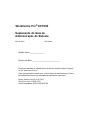 1
1
-
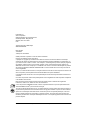 2
2
-
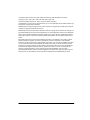 3
3
-
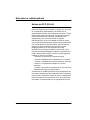 4
4
-
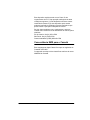 5
5
-
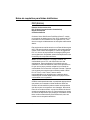 6
6
-
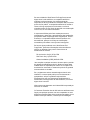 7
7
-
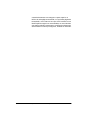 8
8
-
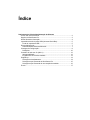 9
9
-
 10
10
-
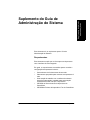 11
11
-
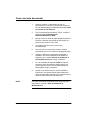 12
12
-
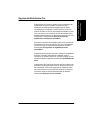 13
13
-
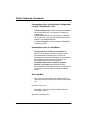 14
14
-
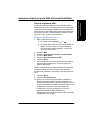 15
15
-
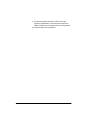 16
16
-
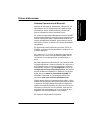 17
17
-
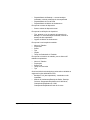 18
18
-
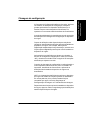 19
19
-
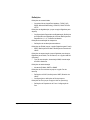 20
20
-
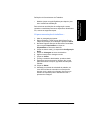 21
21
-
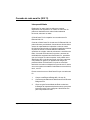 22
22
-
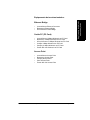 23
23
-
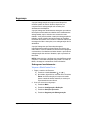 24
24
-
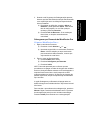 25
25
-
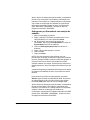 26
26
-
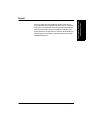 27
27
-
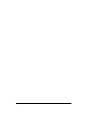 28
28
-
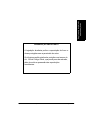 29
29
-
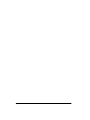 30
30
Xerox Pro 90 XSA-3 Administration Guide
- Tipo
- Administration Guide
Artigos relacionados
-
Xerox C118 Administration Guide
-
Xerox M123/M128 Administration Guide
-
Xerox Pro 90 XSA-3 Administration Guide
-
Xerox 4260 Administration Guide
-
Xerox Pro 90 XSA-3 Guia de usuario
-
Xerox C35 Guia de usuario
-
Xerox 7655/7665/7675 Administration Guide
-
Xerox 4265 Administration Guide
-
Xerox M123/M128 Manual do proprietário
-
Xerox 5945/5955 Administration Guide